windows新电脑 wi-fi连不上 笔记本电脑连接不上WiFi怎么解决
最近买了一台全新的Windows笔记本电脑,但却遇到了一个令人头疼的问题——无论如何尝试,都无法连接上Wi-Fi,这个问题不仅影响了我正常的上网体验,还让我感到困惑和焦虑。究竟是什么原因导致了这种情况?我该如何解决这个困扰我已经很长时间的问题?希望这篇文章能够帮助我找到解决Wi-Fi连接问题的方法。
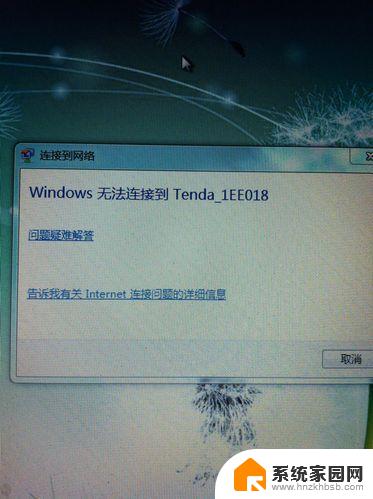
**1. 检查并重启路由器**
首先,尝试重启路由器。路由器长时间运行后可能会出现故障或缓存问题,重启可以清除这些问题。同时,确保路由器的无线功能已开启,并且SSID(网络名称)和密码设置正确。
**2. 确认WiFi密码**
确保输入的WiFi密码正确无误,注意大小写和特殊字符。如果密码错误或遗忘,可以在其他已连接的设备上查看,或联系网络管理员重置密码。
**3. 更新网络适配器驱动程序**
过时的网络适配器驱动程序可能导致连接问题。您可以通过设备管理器检查并更新驱动程序,或者使用专业的驱动管理软件如“驱动人生”进行一键修复。
**4. 检查物理连接和设置**
确保笔记本电脑的无线网络开关已打开,并且没有处于飞行模式。此外,检查是否有其他物理障碍(如墙壁、家具)阻挡信号。尽量将笔记本移至距离路由器更近的位置。
**5. 检查IP地址和DNS设置**
IP地址冲突或DNS设置错误也可能导致连接问题。您可以在网络设置中检查并修改这些设置,或选择自动获取IP地址和DNS服务器。
**6. 使用系统自带的网络诊断工具**
Windows系统提供了内置的网络诊断工具,可以自动检测并尝试修复网络连接问题。您可以在任务栏的网络图标上右键单击,选择“诊断网络问题”进行操作。
**7. 联系网络提供商或技术支持**
通过以上步骤,您应该能够解决笔记本电脑无法连接无线网络的问题。如果问题依然存在,可能需要进一步检查硬件或考虑送修。
以上就是windows新电脑 wi-fi连不上的全部内容,有遇到这种情况的用户可以按照小编的方法来进行解决,希望能够帮助到大家。
windows新电脑 wi-fi连不上 笔记本电脑连接不上WiFi怎么解决相关教程
- 新买的笔记本电脑连不上wifi怎么办 笔记本无法连上wifi的解决方法
- 笔记本电脑网络连不上怎么办 笔记本连接不上wifi的解决方法
- 笔记本电脑网络不显示wifi 笔记本电脑wifi连接不显示
- 台式电脑为什么连不上wifi网络 台式电脑连接不上wifi怎么办
- window连不上无线网络 笔记本电脑连接wifi失败怎么办
- 笔记本wifi连接不可用是怎么回事 电脑WIFI显示未连接或连接不可用的解决方法
- wifi怎么连不上 电脑连接不上wifi怎么办
- 电脑连不上wifi怎样处理 wifi连接不上怎么办
- 电脑为啥连不上wifi 手机能连上wifi但电脑无法连接原因
- 我的笔记本电脑为什么连不上wifi 笔记本wifi连接失败怎么办
- 台式电脑连接hdmi 电脑连接显示器的HDMI线怎么插
- 电脑微信怎么在手机上退出登录 手机怎么退出电脑上的微信登录
- 打开检查作业 如何使用微信小程序检查作业
- 电脑突然要求激活windows 如何解决电脑激活Windows问题
- 电脑输入密码提示错误 电脑密码输入正确却提示密码错误
- 电脑哪个键关机 电脑关机的简便方法是什么
电脑教程推荐